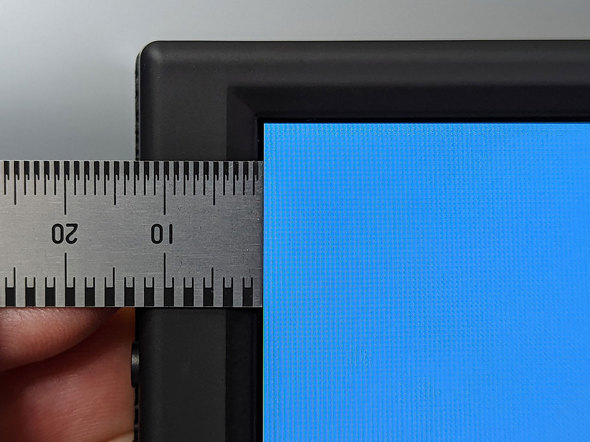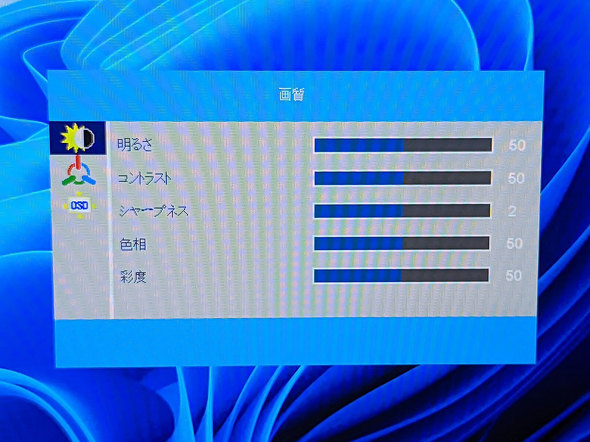11.6型と小型で据え置き用スタンド付属! VGA接続もサポートしたモバイルディスプレイ「LCD11HCR-IPS」を試す:モバイルディスプレイの道(2/3 ページ)
» 2022年03月24日 12時00分 公開
[山口真弘,ITmedia]
VGA/USB Type-C/HDMIと3通りの接続方法をサポート
では実際に使ってみよう。前述のように本製品は、3通りの接続方法に対応しており、USB Type-C接続の場合は、映像信号の伝送と給電がまとめて行える。HDMIとVGAの場合は、別途USB Type-Cポートから給電を行う必要がある。
これら接続ポートは、本体の左側面に搭載されている。USB Type-Cポートは2基用意されており、1つは電源供給専用となっている。この役割はポート横に印字されており、間違えることはないだろう。
VGA接続はかなりニッチな用途だが、他製品にない機能であり、重宝するケースもあるだろう。とはいえ、本製品自身はあくまでコンシューマー向けの製品であり、それ以外のビジネス用途、工場、インダストリアルでの利用は保証対象外となることが説明書に明記されているので注意したい。
OSDメニューを調整するためのボタンは、接続ポートと同じ、本体左側面の上方に搭載されている。OSDメニューの内容は前回紹介したLCD15HCR-IPSと同様で、直感的に操作できる。メニューボタンを押さずに上ボタンを押すとバックライトの輝度調整、下ボタンを押すと音量調整など、ショートカットも用意されている。
最後に、付属のデスクトップ用スタンドをチェックする。
関連記事
 VGA表示も対応! 据え置きスタンドも付属した15.6型モバイルディスプレイ「LCD15HCR-IPS」を試す
VGA表示も対応! 据え置きスタンドも付属した15.6型モバイルディスプレイ「LCD15HCR-IPS」を試す
モバイルディスプレイにおいて、スタンダードなサイズの15.6型モデルはラインアップが豊富でどれを選ぶのか悩ましい。アイティプロテックの新モデルは、どのような特徴があるのだろうか。実機を試してみた。 究極のスリムさ? アスペクト比35:10! 縦横どちら向きにも設置できる14型の細長ディスプレイを試す
究極のスリムさ? アスペクト比35:10! 縦横どちら向きにも設置できる14型の細長ディスプレイを試す
アイティプロテックの「14.0型バータイプ液晶モニター Screen Plus」(LCD14HCR-IPSW)は、独特の解像度を備え、さまざまな利用方法が提案できる極めてユニークな製品だ。実機を細かく見ていこう。 13.3型なのに重量は12.9インチiPad Proの約半分! 異次元の軽さが光るモバイルディスプレイを試す
13.3型なのに重量は12.9インチiPad Proの約半分! 異次元の軽さが光るモバイルディスプレイを試す
小型のモバイルディスプレイも選択肢が増えているが、リンクスインターナショナルの13.3型モデル「Quintokuta 5Z133-V2」は、群を抜く軽量ボディーが見どころの1台だ。 実売1万8千円台で13.3型のモバイルディスプレイ「GH-LCU13A-BK」を試して分かったこと
実売1万8千円台で13.3型のモバイルディスプレイ「GH-LCU13A-BK」を試して分かったこと
グリーンハウスの「GH-LCU13A-BK」は、フルHD表示に対応した13.3型のモバイルディスプレイだ。小型で持ち運びやすい本製品を使ってみた。 スタンド込みで500g台と軽量! 13.3型ながら4K UHD対応の「Quintokuta 4S133」を試す
スタンド込みで500g台と軽量! 13.3型ながら4K UHD対応の「Quintokuta 4S133」を試す
リンクスインターナショナルの「Quintokuta 4S133」は、13.3型と小型ながら4K表示に対応したユニークなモバイルディスプレイだ。多機能な実機をチェックした。
Copyright © ITmedia, Inc. All Rights Reserved.
SpecialPR
SpecialPR
アクセストップ10
2025年12月05日 更新
- さようなら「Crucial」――Micronがコンシューマー向け製品事業から撤退 販売は2026年2月まで継続 (2025年12月04日)
- 6万円台でSnapdragon G3 Gen 3搭載 AYANEO新ブランドのAndroidゲーム機「KONKR Pocket FIT」はスマホの代わりになる? (2025年12月04日)
- 「Appleは悪。Googleは開発者を理解している味方」というEpic GamesのスウィーニーCEOが歓迎する未来は本当にバラ色なのか (2025年12月05日)
- ソニーの85型4Kテレビ「ブラビア KJ-85X80L」が41%オフ(24万8000円)で買えてしまうセール中 (2025年12月03日)
- サンワ、壁に穴を開けずにLANケーブルを延長できる隙間配線用の延長LANケーブル (2025年12月04日)
- 「TP-Link スイッチングハブ TL-SG108」が42%オフで3599円→2085円に (2025年12月03日)
- 約6.8万円の新ARグラス「XREAL 1S」登場 “Switch 2”もつながる専用アクセサリー「Neo」も (2025年12月03日)
- 「ASUS Dual GeForce RTX 5070」がタイムセールで8万1627円に (2025年12月04日)
- 64GB構成すら“絶望”が近づく中で、CUDIMMの人気が再上昇 (2025年11月29日)
- メモリが深刻な品薄&高騰状態に (2025年11月08日)
最新トピックスPR